用紙サイズが設定と一致しないときの処理を設定したい
コンテンツID(2003)
概要
トレイにセットされている用紙が、[トレイの用紙サイズ設定]または用紙サイズ設定ダイヤル(手差しトレイの場合は、プリンタードライバー)の設定と異なるサイズだった場合の、プリントジョブの処理方法を設定できます。そのままプリントするか、プリントを中止してエラーを表示するかを、トレイごとに指定できます。
ここでは、手差しトレイを[プリントする]に設定する場合を例に説明します。
注記
- 本設定を[プリントする]に設定した場合は、次の現象が発生する可能性があります。
- 用紙サイズが原稿サイズより小さいときに、用紙の裏面が汚れる。
- プリントに時間がかかる。
- 両面印刷したときに印字がずれる。
- 設定した用紙サイズと、セットした用紙のサイズが大きく異なる場合、紙詰まりが発生する。
補足
- トレイ2~4はオプションです。装着していないトレイは表示されません。
手順
-
操作パネルの<仕様設定>ボタンを押して、メニュー画面を表示します。

-
[機械管理者メニュー]が表示されるまで、<▼>ボタンを押します。

-
<▶>または<OK>ボタンを押します。
[ネットワーク/ポート設定]が表示されます。
-
[プリント設定]が表示されるまで、<▼>ボタンを押します。
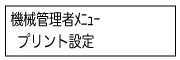
-
<▶>または<OK>ボタンを押します。
[用紙の置き換え]が表示されます。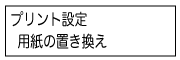
-
[サイズ不一致時の処理]が表示されるまで、<▼>ボタンを押します。

-
<▶>または<OK>ボタンを押します。
[トレイ1]が表示されます。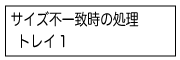
-
設定したいトレイが表示されるまで、<▼>ボタンを押したあと、<▶>または<OK>ボタンを押します。
現在の設定値が表示されます。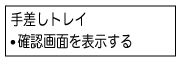
-
<▼>ボタンを押して[プリントする]を表示させます。
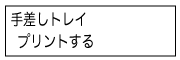 補足
補足-
[サイズ不一致時の処理]では、次の処理方法を選べます。
-
[プリントする]
設定が異なっても中止せずプリントします。 -
[確認画面を表示する](初期値)
プリントを中止し、エラーを表示します。
-
-
-
<OK>ボタンを押します。
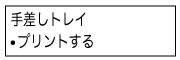
本ページをスマートフォンなどで表示する場合はQRコードをご利用ください。